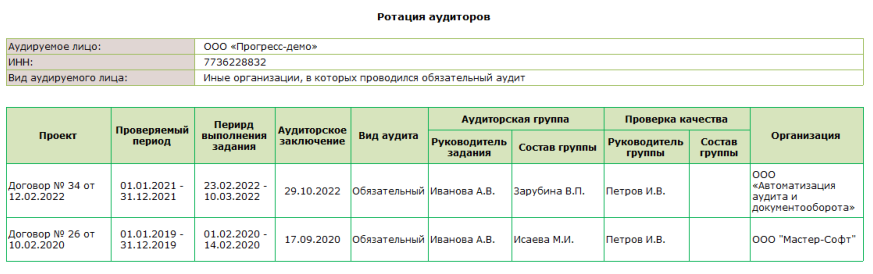Проекты по аудиту
В форме Проекты по аудиту приводится список созданных проектов по аудиту.
Состав хранимых данных по проекту на аудит
По проекту на аудит хранятся следующие данные:
- разделы аудита
- аудиторские процедуры
- рабочие документы аудитора
- выявленные нарушения
- загруженные данные бухгалтерского учета (проводки, сальдо)
- виды операций
- выявленные риски
- средства контроля
- задачи по аудиторской проверке
В базе данных на уровне контрагента хранятся следующие данные:
- отчетность
- ОСВ
- постоянный файл
При открытии любого проекта по контрагенту будет доступна вся внесенная по нему отчетность, ОСВ и данные постоянного файла.
Открытие проекта по аудиту
Проект по аудиту может быть открыт несколькими способами:
Вариант 1. Открытие проекта из списка проектов по аудиту (форма Проекты по аудиту)
В строке меню нажмите Журналы и выберите пункт Проекты по аудиту. В открывшейся форме выберите необходимый проект и нажмите на пиктограмму ![]() Открыть проект.
Открыть проект.
В панели инструментов программы появятся пункты меню для открытия соответствующего функционала программы.
| Наименование модуля | Доступные пункты |
| Финансовый аудит | Состав группы, Отчетность, Нарушения, Процедуры, Задачи, Постоянный файл, Типовая методика, Разделы аудита |
| Исходные данные | Исходные данные / Загрузить, Проводки, Сальдо |
| Шлюз 1С (подключение к 1С) | Исходные данные / Данные 1С |
| Операции | Исходные данные / Операции |
| Риски | Риски, Средства контроля |
Пункты меню формы Проекты по аудиту
|
|
Обновить | Обновление информации в таблице по проектам |
|
|
Добавить | Создание проекта на аудит |
|
|
Открыть проект |
Открытие функционала по проекту на аудит. Будут доступны кнопки исходя из приобретенных модулей программы
×
|
|
|
Карточка проекта |
Открытие карточки проекта для просмотра и внесения информации по проекту:
|
|
|
Карточка контрагента | Открытие карточки контрагента (аудируемого лица) |
|
|
График проектов |
Открытие графика проектов.
График проектов может быть представлен в двух вариантах:
|
|
|
Отчет | Формирование отчета График проверок и состав группы |
Настройка колонок таблицы формы Проекты по аудиту
Доступные колонки в таблице формы Проекты по аудиту:
| Контрагент | Приводится наименование аудируемого лица |
| Наименование | Приводится наименование проекта по аудиту |
| Начало | Начало проверяемого периода. Значение заполняется в поле Проверяемый период (Начало) в форме карточки проекта |
| Окончание | Окончание проверяемого периода. Значение заполняется в поле Проверяемый период (Окончание) в форме карточки проекта |
| Архив | Передача проекта в архив. Значение заполняется в поле Передача проекта в архив (Факт) в форме карточки проекта |
| Организация | Аудиторская организация, проводящая аудит |
| Пользовательские колонки |
Пользовательские колонки, выбранные на вкладке Дополнительно проекта по аудиту.
|
Вариант 2. Открытие проекта из формы Карточка контрагента
-
Откройте журнал контрагентов (аудируемые лица). Для этого в строке меню нажмите Журналы и выберите пункт Контрагенты.×В Панели поиска открывшейся формы введите необходимые критерии отбора и нажмите на кнопку
 Поиск. Будут отобраны контрагенты, соответствующие введенным критериям отбора.
Если критерии поиска не внесены, то при нажатии на кнопку
Поиск. Будут отобраны контрагенты, соответствующие введенным критериям отбора.
Если критерии поиска не внесены, то при нажатии на кнопку Поиск будут отобраны все контрагенты.
Поиск будут отобраны все контрагенты.
-
В журнале контрагентов выберите необходимого контрагента. В карточке контрагента нажмите на кнопку Проекты.×
-
Откроется форма со списком ранее созданных проектов по аудируемому лицу.×СоветПри работе в интерфейсе Значки в стиле Windows XP с целью удобства доступа к текущему проекту пиктограмма с наименованием созданного проекта может быть перемещена на рабочий стол программы. Перемещение пиктограммы производится по аналогии с рабочим столом Windows
-
В форме Проекты установите курсор мыши на пиктограмме с наименованием необходимого проекта и нажмите на кнопку
 Открыть проект. Будет открыта форма с наименованием проекта и пиктограммами для открытия соответствующего функционала программы.
××
Открыть проект. Будет открыта форма с наименованием проекта и пиктограммами для открытия соответствующего функционала программы.
××Наименование модуля Доступные пункты Финансовый аудит Типовая методика, Состав группы, Отчетность, Нарушения, Процедуры, Постоянный файл, Разделы аудита Исходные данные Исходные данные / Загрузить, Проводки, Сальдо Шлюз 1С (подключение к 1С) Исходные данные / Данные 1С Операции Исходные данные / Операции Риски Риски Задачи Задачи
Создание проекта по финансовому аудиту
По аудируемому лицу может быть создано любое количество проектов.
Проект по аудиту может быть создан несколькими способами:
Вариант 1. Создание проекта из списка проектов по аудиту (форма Проекты по аудиту)
-
В строке меню нажмите Журналы и выберите пункт Проекты по аудиту.×
-
В форме Проекты по аудиту нажмите на кнопку
 Добавить и в открывшемся мастере создания проекта заполните необходимые поля.
×
Добавить и в открывшемся мастере создания проекта заполните необходимые поля.
×Тип проекта Выберите значение Финансовый аудит Наименование Приводится наименование проекта (например, Договор № 00 от ДД.ММ.ГГГГ или Аудит по МСА 2018).Обратите вниманиеНаименование проекта будет выгружаться в рабочие документы по объекту документа Финансовый аудит.НаименованиеОрганизация В выпадающем списке выберите аудиторскую организацию из справочника организации, которая будет проводить аудиторскую проверку. Сокращенное наименование организации будет выгружаться в рабочие документы по объекту документа Организация.Сокращенное наименование Описание При необходимости внесите краткое описание проекта Затем нажмите на кнопку Далее. -
На следующем шаге Выберите контрагента будет предложено выбрать аудируемое лицо из журнала контрагентов.×РекомендацияДля поиска необходимого контрагента введите его наименование (часть наименования) в поле введите текст для поискаЕсли необходимого контрагента нет в списке, установите
 флажок в поле Создать нового контрагента. Данные по новому контрагенту внесите на следующем шаге Новый контрагент. Затем нажмите на кнопку Далее.
флажок в поле Создать нового контрагента. Данные по новому контрагенту внесите на следующем шаге Новый контрагент. Затем нажмите на кнопку Далее.
-
На следующем шаге Создание проекта будет проверено наличие подключенной базы данных по контрагенту к SQL-серверу и создан проект. Если при создании проекта вносился новый контрагент, то будет создана база данных по контрагенту.×После создания проекта будет открыта форма с наименованием созданного проекта для дальнейшего внесения информации по контрагенту (реквизиты нового контрагента, информация о руководителе) и по проекту.×
-
Если при создании проекта создавался новый контрагент, внесите реквизиты контрагента и информацию о руководителе. Данная информация будет использоваться при заполнении рабочих документов.
В карточке проекте нажмите на ссылку с наименованием контрагента. Будет открыта карточка контрагента.
-
Внесите следующую информацию по проекту:×Форма с информацией о проекте по аудиту может быть открыта при нажатии на кнопку
 Проект в форме Проекты по аудиту.
СоветПри работе в интерфейсе Значки в стиле Windows XP с целью удобства доступа к текущему проекту пиктограмма с наименованием созданного проекта может быть перемещена на рабочий стол программы. Перемещение пиктограммы производится по аналогии с рабочим столом Windows
Проект в форме Проекты по аудиту.
СоветПри работе в интерфейсе Значки в стиле Windows XP с целью удобства доступа к текущему проекту пиктограмма с наименованием созданного проекта может быть перемещена на рабочий стол программы. Перемещение пиктограммы производится по аналогии с рабочим столом Windows -
В панели инструментов программы появятся пункты меню для открытия соответствующего функционала программы.××
Наименование модуля Доступные пункты Финансовый аудит Состав группы, Отчетность, Нарушения, Процедуры, Задачи, Постоянный файл, Разделы аудита Исходные данные Исходные данные / Загрузить, Проводки, Сальдо Шлюз 1С (подключение к 1С) Исходные данные / Данные 1С Операции Исходные данные / Операции Риски Риски
Вариант 2. Создание проекта из формы Карточка контрагента
-
Откройте журнал контрагентов (аудируемые лица). Для этого в строке меню нажмите Журналы и выберите пункт Контрагенты.×
-
Внесите аудируемое лицо в журнал контрагентов. Для этого в строке меню нажмите Журналы и выберите пункт Контрагенты. В открывшейся форме Контрагенты нажмите на кнопку
 Добавить и в открывшейся форме введены данные об аудируемом лице.
Добавить и в открывшейся форме введены данные об аудируемом лице.
В Панели поиска открывшейся формы введите необходимые критерии отбора и нажмите на кнопку
 Поиск. Будут отобраны контрагенты, соответствующие введенным критериям отбора.
Если критерии поиска не внесены, то при нажатии на кнопку
Поиск. Будут отобраны контрагенты, соответствующие введенным критериям отбора.
Если критерии поиска не внесены, то при нажатии на кнопку Поиск будут отобраны все контрагенты.
Поиск будут отобраны все контрагенты.
-
В журнале контрагентов выберите необходимого контрагента. В карточке контрагента заполните реквизиты контрагента и внесите информацию о руководителе контрагента.
Для внесения информации о руководителе аудируемого лица откройте карточку контрагента и перейдите на вкладку Представители (пункт меню Справочники / Компания / Организации / Представители).
-
Для создания проекта по аудиту в карточке контрагента нажмите на кнопку Проекты.×Если по текущему контрагенту ранее не создавалась база данных, откроется форма Проекты для создания базы по контрагенту и проекта по финансовому аудиту.×
-
В форме Проекты нажмите на кнопку Создать базу данных. Будет запущен процесс создания базы данных по контрагенту. Затем будет открыта форма для создания проектов по аудиту.×
-
В форме Проекты нажмите на кнопку
 Добавить и выберите пункт Финансовый аудит.
×В открывшейся форме Новый проект заполните следующие поля:
Добавить и выберите пункт Финансовый аудит.
×В открывшейся форме Новый проект заполните следующие поля:Наименование Приводится наименование проекта (например, Договор № 00 от ДД.ММ.ГГГГ или Аудит по МСА 2020).Обратите вниманиеНаименование проекта будет выгружаться в рабочие документы по объекту документа Финансовый аудит.НаименованиеОрганизация В выпадающем списке выберите аудиторскую организацию из справочника организации, которая будет проводить аудиторскую проверку. Сокращенное наименование организации будет выгружаться в рабочие документы по объекту документа Организация.Сокращенное наименование Описание При необходимости внесите краткое описание проекта -
Нажмите на кнопку ОК. В форме Проекты появится строка или пиктограмма с наименованием созданного проекта.СоветПри работе в интерфейсе Значки в стиле Windows XP с целью удобства доступа к текущему проекту пиктограмма с наименованием созданного проекта может быть перемещена на рабочий стол программы. Перемещение пиктограммы производится по аналогии с рабочим столом Windows
После создания проекта:
- При необходимости проект заполняется данными по предыдущему проекту
- При необходимости вносится дополнительная информация по проекту
- Открывается проект для дальнейшей работы
Внесение информации о договоре на аудит
На вкладке Общая информация формы проекта по аудиту в поле Документ нажмите на пиктограмму ![]() Изменить. В открывшейся форме выберите ранее внесенный договор с данным контрагентом в модуле Документы.
Изменить. В открывшейся форме выберите ранее внесенный договор с данным контрагентом в модуле Документы.
При отсутствии лицензии на модуль Документы информация о номере и дате договора может быть внесена в поле Наименование по проекту.
Внесение информации о предшествующем аудиторе
На вкладке Общая информация формы проекта по аудиту в поле Предшествующий аудитор нажмите на пиктограмму ![]() Изменить. В открывшейся форме выберите предшествующего аудитора из состава контрагентов (предварительно необходимо внести предшествующего аудитора как контрагента).
Изменить. В открывшейся форме выберите предшествующего аудитора из состава контрагентов (предварительно необходимо внести предшествующего аудитора как контрагента).
Информация о предшествующем аудиторе используется для заполнения объектов документов в рабочих документах аудитора. Для внесения информации о предшествующем аудиторе используются объекты по группе объектов Третья сторона.
Внесение информации о периоде проверки
В форме проекта по аудиту перейдите на вкладку Планирование. Установите курсор мыши на пиктограмме в необходимом поле и нажмите на кнопку ![]() Изменить. В открывшейся форме заполните необходимые поля:
Изменить. В открывшейся форме заполните необходимые поля:
| Проверяемый период (начало / окончание) |
Приводится дата начала аудируемого периода и дата окончания.
Обратите внимание
Дата окончания периода используется для определения отчетного периода при расчете формул в модуле Отчетность
|
| Период выполнения задания (начало / окончание) | Дата начала проверки (первые процедуры по планированию аудиту) и дата ее окончания |
Заполните поля Проверяемый период и Период Выполнения задания.
Значения поля Проверяемый период (начало / окончание) приводятся в форме Проекты по аудиту (столбец Начало и Окончание).
Ключевые даты по проекту
В форме проекта по аудиту перейдите на вкладку Ключевые даты. Установите курсор мыши на пиктограмме в необходимом поле и нажмите на кнопку ![]() Изменить.
Изменить.
Значения полей на вкладке Ключевые даты могут использоваться для настройки рабочих документов на автоматическое заполнение необходимой датой в качестве соответствующего объекта документа.
Значение поля Передача проекта в архив (факт) используется при заполнении поля Архив в форме Проекты по аудиту.
ВАЖНО! Проект списка ключевых дат для обсуждения до выпуска новой версии
В новой версии программы планируется автоматическая проставление даты выполнения процедуры с учетом заполненных аудитором ключевых дат. На уровне справочника будет настроено соответствие процедуры и одной из нижеприведенных ключевых дат.
Тогда при добавлении процедуры программа будет смотреть проставленную аудитором ключевую дату и по дате окончания проставлять дату по процедуре. Установленная дата в процедуре и будет попадать в качестве даты РД.
Просьба ознакомиться со списком до выпуска версии. Если есть идеи, замечания или рекомендации, просим направить разработчикам.
| Наименование ключевой даты | Возможность выбора по процедуре для настройки | Контроль по дате окончания |
| Аудируемый период | нет | нет |
| Утверждение ФБО к выпуску | нет | нет |
| Выпуск ФБО | нет | нет |
| Проверяемый период | нет | В интервале дат аудируемого периода |
| Процедуры до заключения договора | да | =<Дата регистрации документа |
| Принятие задания | да | 1) =<Проверка руководителем задания 2)=> "Дата договора" |
| Планирование | да | 1) =<Проверка руководителем задания 2)=> "Дата договора" |
| Запросы | да | =<Проверка руководителем задания |
| Система внутреннего контроля | да | =<Проверка руководителем задания |
| Специальные процедуры | да | =<Проверка руководителем задания |
| Бухгалтерская отчетность | да | =<Проверка руководителем задания |
| Выполнение процедур по разделам аудита | да | =<Проверка руководителем задания |
| Присутствие при инвентаризации | да | =<Проверка руководителем задания |
| Процедуры по инвентаризации | да | =<Проверка руководителем задания |
| Завершающие процедуры | да | =<Проверка руководителем задания |
| Информирование о результатах аудита | да | =<Проверка руководителем задания |
| Проверка руководителем задания | да | 1) Если проверка качества предусмотрена, то =< "Проверка качества задания" 2) =<Аудиторское заключение (АЗ)" |
| Проверка качества задания | да | Если проверка качества предусмотрена, то 1)=<Аудиторское заключение (АЗ)" 2)=< "Проверка руководителем задания" |
| Аудиторское заключение (АЗ) | да | Если проверка качества предусмотрена, то => "Проверка качества задания" |
| Процедуры после выпуска ФБО | да | => "Выпуск ФБО" |
| Завершение подготовки РД. Передача проекта в архив | да | =< 60 дней от "Аудиторское заключение (АЗ)" |
Внесение информации по рискам в целом по отчетности
- Оцените аудиторские риски в рабочем документе Оценка рисков на уровне отчетности.
-
На основании оцененных рисков заполните соответствующие поля в группе полей Риски карточки проекта.×
В группе полей Риски нажмите на пиктограмму
 Изменить. В открывшейся форме Риски внесите рассчитанное в рабочем документе значение неотъемлемого риска и риска средств контроля в процентах. Значение риска существенного искажения (РСИ) будет рассчитано автоматически. РСИ рассчитывается, если поле не заполнено.
Изменить. В открывшейся форме Риски внесите рассчитанное в рабочем документе значение неотъемлемого риска и риска средств контроля в процентах. Значение риска существенного искажения (РСИ) будет рассчитано автоматически. РСИ рассчитывается, если поле не заполнено.
Данное значение также будет вставлено в рабочий документ Оценка риска выборки для оценки риска выборки перед проведением выборочного исследования.
Внесение информации по существенности
После расчета существенности внесите показатели существенности на вкладке Риски и существенность проекта аудиту одним из способов:
-
Вставка из форм отчетности.
-
В необходимом поле группы полей Существенность нажмите на пиктограмму
 Вставить из отчетности.
Вставить из отчетности.
- В открывшейся форме выберите форму по расчету существенности за необходимый период и нажмите на кнопку ОК.
- В открывшейся форме (например, Существенность 2020) двойным кликом нажмите на необходимой ячейке. Выбранное значение будет вставлено в соответствующее поле. Значение существенности будет вставлено в национальных денежных единицах (например, руб.).
-
В необходимом поле группы полей Существенность нажмите на пиктограмму
-
Ручное заполнение. В группе полей Существенность нажмите на пиктограмму
 Изменить. В открывшейся форме Существенность внесите необходимые значения существенности в национальных денежных единицах (например, руб.).
Изменить. В открывшейся форме Существенность внесите необходимые значения существенности в национальных денежных единицах (например, руб.).
Внесение дополнительной информации по проекту
На вкладке Дополнительно предусмотрено внесение дополнительной, в том числе заранее не систематизированной информации. Также по проекту может вноситься информация об обязательном или инициативном аудите, основе представления отчетности: предыдущий аудитор, РСБУ, МСФО и т.д. на основании созданных пользовательских справочников.
Чтобы добавить дополнительную информацию по проекту, в панели инструментов на вкладке Дополнительно нажмите на кнопку ![]() Добавить и выберите пункт:
Добавить и выберите пункт:
-
Из справочника. Откроется форма Пользовательский справочник. В поле Справочник открывшейся формы выберите необходимый справочник, а в поле Значение выберите необходимое значение. Затем нажмите на кнопку ОК.
После заполнения формы нажмите на кнопку ОК. В таблицу на вкладку Дополнительно будет добавлена внесенная информация.
-
Значение. Откроется форма Текстовое значение. В поле Наименование открывшейся формы выберите необходимое наименование вводимого значения, а в поле Содержание выберите необходимое значение.
После заполнения формы нажмите на кнопку ОК. В таблицу на вкладку Дополнительно будет добавлена внесенная информация.
-
Из файла. Выберите текстовый файл (расширение *.txt), содержащий необходимые пользовательские справочники и их значения.
При необходимости внести не только сами справочники, но и их значений, в текстовом файле после содержания пользовательского справочника установите знак "=" (равно) и внесите необходимое значение. Каждый пользовательский справочник приводится с новой строки. Кодировка файла UTF-8.
Внесенные значения могут использоваться для вставки объектов (переменных) в самостоятельно разработанные шаблоны рабочих документов и показываться в списке полей проектов по аудиту.
Например, для вставки в рабочие документа данных о том обязательный или инициативный аудит, в карточке проекта на вкладке Дополнительно нажмите Добавить, выберите Значение и в поле наименование напишите строго Вид аудита, а поле Содержание введите наименование "Обязательный".
Альтернативный способ вставки дополнительной информации
Дополнительно предусмотрен вариант вставки пользовательских данных (наименование и значение) из буфера обмена табличного файла. В табличном файла заполняются данные в двух столблцах. Затем данные из этих столбцов копируются в буфер обмена клавишами Ctrl+C и вставляются на вкладку Дополнительно.
Закрытие проекта по аудиту
Кнопка закрытия проекта по аудиту в меню интерфейса "Полоса в стиле Office 2007".
После загрузки данного плагина при работе в проекте по аудиту в интерфейсе главного окна Полоса в стиле Office 2007 появится кнопка Закрыть. Будет выполнено закрытие всех открытых форм и вкладок по текущему проекту. Данный функционал целесообразно использовать при регулярном открытии и работе в разных проектах по аудиту.
Удаление проекта по аудиту
-
В карточке контрагента нажмите на кнопку Проекты.×
-
В форме Проекты выберите необходимый проект и нажмите на кнопку
 Удалить. Подтвердите удаление проекта. Данные по проекту будут удалены.
×
Удалить. Подтвердите удаление проекта. Данные по проекту будут удалены.
×
Поиск по проектам на аудит
Панель поиска в форме Проекты по аудиту позволяет найти необходимые проекты.
| Контрагент. Наименование | Наименование контрагента, включая сокращенное и полное наименование |
| ИНН | ИНН контрагента |
| ОГРН | ОГРН контрагента |
| Проект. Наименование | Поиск по наименоваю проекта. Наименование проекта вводится в одноименное поле при создании проекта |
| Проект. Проверяемый период | Проверяемый период вводится на вкладке Планирование и ключевые даты карточки проекта |
| Проект. Период проверки | Период проверки период вводится на вкладке Планирование и ключевые даты карточки проекта |
| Проект. Дополнительно | Дополнительная информация по проекту приводится на вкладке Дополнительно карточки проекта |
График проектов в виде диаграммы Ганта и календаря
В форме График проектов приводится информация о периодах проведения аудиторской проверки. График проектов может быть представлен в двух вариантах:
-
График проектов в виде диаграммы Ганта. Открывается при нажатии на пиктограмму
 График проектов в форме Проекты по аудиту
График проектов в форме Проекты по аудиту
-
График проектов в виде календаря. Открывается при нажатии на кнопку на клавиатуре Shift и одновременно на пиктограмму
 График проектов в форме Проекты по аудиту
График проектов в форме Проекты по аудиту
Информация для создания графика проектов приводится в поле Период выполнения задания (начало / окончание) на вкладке Планирование и ключевые даты формы карточка проекта.
Формирование отчетов по проектам на аудит. Управление аудиторским проектом
По данным проектов на аудит могут формироваться отчеты для управленческих целей и подготовки к внешнему контролю качества.
Для формирования отчетов по проектам на аудит в форме Проекты по аудиту нажмите на пиктограмму ![]() Отчет. Выберите необходимый отчет и нажмите на кнопку
Отчет. Выберите необходимый отчет и нажмите на кнопку ![]() Сформировать. Будет создан выбранный отчет и открыт в редакторе Excel Viewer. При необходимости файл отчета может быть сохранен как отдельный файл в формате .xlsx.
Сформировать. Будет создан выбранный отчет и открыт в редакторе Excel Viewer. При необходимости файл отчета может быть сохранен как отдельный файл в формате .xlsx.
Отчет "График проверок и состав группы"
Отчет График проверок и состав группы формируется по данным проектов на аудит, приведенных в форме Проекты по аудиту (при создании отчета фильтр в панели поиска не применяется). Данные по проектам выгружаются в отчет по дате начала выполнения задания.
В качестве даты начала проверки используется дата, установленная в поле Период выполнения задания карточки проекта. По дате начала проверки производится систематизация данных по проверкам в разрезе года проверки. Проверки соответствующего года приводятся на отдельной вкладке формируемого файла. Если дата начала проверки не установлена, данные по таким проектам обобщаются на отдельной вкладке отчета.
Отчет "Анализ выполнения аудиторских проектов"
По результатам внесения информации по аудиторскому проекту формируется отчет для оценки выполнения проекта по аудиту (Анализ выполнения аудиторских проектов).
Отчет формируется по нескольким проектам, соответствующих условиям фильтрации. Наряду с информацией о контрагенте и проекте приводится информация о плановой и фактической дате выполнения процедур, выпуска заключения, информация о выполненных процедурах и проверенных операциях, включая процент выполнения от общего количества.
При формировании отчета могут использоваться следующие поля фильтрации:
- Наименование аудируемого лица
- Наименование проекта по аудиту
- Проверяемый период (например, 2022 г.)
- Период проверки (например, можно отобрать текущие проекты)
- Партнер в аудиторском проекте (партнер, руководитель отдела может отобрать свои проекты или проекты своего отдела)
- Руководитель задания
- ФИО участника аудиторской группы
- ФИО участника группы по проверке качества
В индивидуальном порядке данный отчет может быть доработан для его автоматического формирования и направления по расписанию руководителю аудиторской фирмы, партнеру или руководителю задания. Например, руководитель отдела может периодически получать на электронную почту отчет о выполнении аудиторских проектов.
Отчет "Карточка проекта по аудиту"
Для обобщения основной информации о ходе выполнения проекта по аудиту предназначен отчет Карточка проекта по аудиту.
В отчете приводится следующая информация:
-
Основные данные по проекту, включая: аудируемое лицо, состав группы, существенность по проекту, плановые и фактические даты завершения выполнения аудиторских процедур и выпуска аудиторского заключения;
-
Общее количество запланированных аудиторских процедур, операций, выявленных рисков, задокументированных средств контроля и выявленных нарушений, а также % их выполнения. Также приводится информация в разрезе данных, по которым проведена надзорная проверка и контроль качества;×
-
Обобщенная информация об аудиторских процедурах по каждому разделу проверки, включая: общее количество процедур; количество выполненных процедур; % выполнения; количество процедур, в отношении которых проведена надзорная проверка и контроль качества×
-
Обобщенная информация о видах операций, включая: общее количество проверяемых операций, остатков по счетам; количество операций, по которым проверка завершена; % выполнения; количества операций, в отношении которых проведена надзорная проверка и контроль качества×
При формировании отчета могут использоваться поля фильтрации, аналогичные отчету Анализ выполнения аудиторских проектов
Отчет "Реестр выданных аудиторских заключений"
В отчете Реестр выданных аудиторских заключений приводится необходимая информация, используемая для подготовки Анкеты внешнего контроля качества работы аудиторской организации СРО ААС (Таблица 4.1 АЗ).
Данный отчет формируется по данным проектов на аудит, приведенных в форме Проекты по аудиту (при создании отчета фильтр в панели поиска не применяется). Данные по проектам выгружаются в отчет по фактической дате выпуска аудиторского заключения.
Для подготовки отчета в пользовательский справочник необходимо внести следущие значения:
| Наименование создаваемого справочника | Примеры значений |
| Вид аудиторского заключения |
Немодифицированное мнение
Мнение с оговоркой (существенное искажение)
Мнение с оговоркой (ограничение объема)
Отрицательное мнение
Отказ от выражения мнения
|
| Вид аудируемого лица |
Кредитные организации, бюро кредитных историй
Страховые организации, общества взаимного страхования
Негосударственные пенсионные фонды
Профессиональные участники рынка ценных бумаг
Клиринговая организация
Организаторы торгов
Государственная корпорация
Организации, ценные бумаги которых допущены к организованным торгам
Акционерные общества
Иные организации, в которых проводился обязательный аудит
|
| Вид аудита |
Обязательный
Инициативный
|
| Проверка качества |
нет
да
|
| ФИО лица, подписавшего АЗ |
внести
|
| Консолидированная отчетность |
нет
да
|
| Доля гос. собственности в УК, % |
внести %
ВАЖНО! При заполнении данными вносится цифровое значение (например, 0 или 100)
|
| Объем выручки |
внести в тыс.
|
| Сумма активов |
внести в тыс.
|
| Отзыв лицензии |
нет
внести реквизиты документа
|
| Признание аудируемого лица банкротом |
нет
внести реквизиты судебного акта
|
| Виды деятельности |
Производство
Торговля и т.д.
|
| Вид деятельности включен в 115-ФЗ |
нет
да
|
Для подготовки отчета используются данные, внесенные на вкладку Дополнительно карточки проекта и на вкладке "Дополнительно" карточки контрагента. На вкладку Дополнительно данные вносятся на основании заполненного Пользовательского справочника.
Пример заполнения вкладки Дополнительно карточки контрагента.
Для удобства, значения пользовательского справочника в карточку контрагента могут быть автоматически загружены из файла.
Пример заполнения вкладки Дополнительно карточки проекта по аудиту.
Для удобства, значения пользовательского справочника в карточку проекта могут быть автоматически загружены из файла.
Отчет "Ротация аудиторов"
Правилами независимости установлен период вовлечения по ОЗО руководителя задания и контролера качества не более семи лет.
В программе IT Audit создан отчет Ротация аудиторов. В отчете приводится информация об участии аудиторов в качестве руководителя задания, контролера качества по всем проектам аудируемого лица. Отчет формируется по всем аудируемым лицам в форме Проекты по аудиту. Информация о ротации по каждому аудируемому лицу приводится на отдельной вкладке файла Excel.